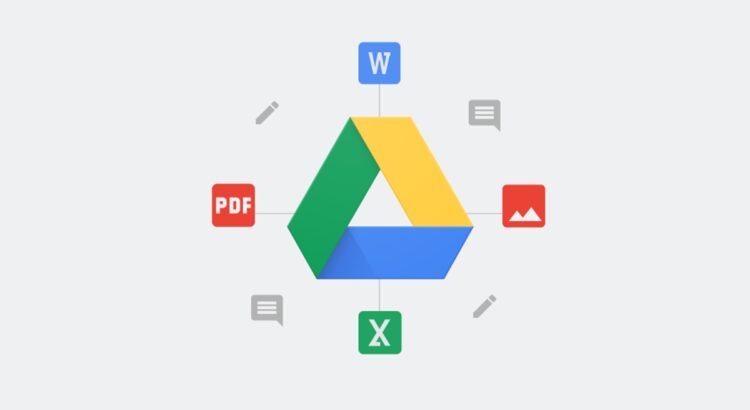Google Drive menjadi salah satu platform penyimpanan file berbasis cloud yang sangat populer di kalangan pengguna internet. Dengan kapasitas penyimpanan besar dan kemudahan akses dari berbagai perangkat, banyak orang mengandalkan Google Drive untuk menyimpan berbagai jenis file. Namun, pernahkah kamu ingin mengetahui jumlah file yang ada dalam sebuah folder?
Di artikel ini, kita akan membahas dua cara praktis yang bisa kamu gunakan untuk mengecek jumlah file dalam folder Google Drive tanpa ribet.
1. Menggunakan Fitur Pilih Semua (Select All)
Cara pertama yang paling cepat dan mudah adalah dengan memanfaatkan fitur Pilih Semua atau Select All di Google Drive. Kamu bisa melakukannya dalam beberapa langkah berikut:
- Masuk ke Google Drive: Buka situs Google Drive melalui browser di laptop atau komputer kamu.
- Arahkan ke Folder yang Diinginkan: Cari folder yang ingin kamu cek jumlah file-nya.
- Tekan Ctrl + A atau Cmd + A: Untuk pengguna Windows, tekan Ctrl + A, sedangkan untuk pengguna Mac, tekan Cmd + A. Ini akan menyorot semua file dalam folder tersebut.
- Lihat Jumlah File yang Terpilih: Setelah semua file dipilih, Google Drive biasanya akan menampilkan jumlah file yang terpilih di bagian kanan atas atau bawah layar.
Metode ini sangat cocok jika kamu hanya ingin mengetahui jumlah file di dalam satu folder tanpa memperhitungkan isi subfolder.
2. Menggunakan Tampilan List View
Jika kamu lebih suka tampilan yang lebih terstruktur, kamu bisa menggunakan List View atau tampilan daftar. Selain memudahkan dalam menghitung file, tampilan ini juga lebih nyaman untuk melihat rincian file seperti nama, tanggal, dan ukuran.
Langkah-langkahnya adalah:
- Login ke Google Drive: Pastikan kamu sudah masuk ke akun Google kamu.
- Masuk ke Folder Tertentu: Cari dan klik folder yang ingin dicek.
- Ubah Tampilan ke List View: Klik ikon tampilan grid di kanan atas, lalu pilih tampilan daftar.
- Pilih Semua File: Tekan Ctrl + A atau Cmd + A untuk memilih seluruh file di dalam folder.
- Jumlah File Akan Muncul: Seperti pada metode pertama, Google Drive akan menampilkan jumlah file yang telah dipilih.
Dengan menggunakan tampilan daftar, kamu juga bisa dengan lebih mudah memilah file berdasarkan ukuran atau tanggal modifikasi.
Perlu Diperhatikan
Meskipun kedua cara di atas cukup praktis, ada beberapa hal yang perlu kamu ketahui:
- Subfolder Tidak Terhitung Otomatis: File dalam subfolder harus dihitung secara terpisah, kecuali kamu membukanya satu per satu.
- Performa Browser Bisa Menurun: Jika file dalam folder sangat banyak, memilih semuanya sekaligus bisa membuat browser menjadi lambat.
- File Tersembunyi atau Dihapus Tidak Akan Terlihat: Pastikan kamu mengecek file yang tersembunyi atau berada di folder sampah jika ingin data lebih akurat.
Tips Mengelola File di Google Drive
Agar file-file di Google Drive kamu tetap tertata rapi, berikut beberapa tips sederhana:
- Buat Struktur Folder: Kelompokkan file berdasarkan jenis atau proyek untuk memudahkan pencarian.
- Beri Nama File dengan Jelas: Gunakan nama file yang informatif agar lebih mudah ditemukan.
- Rutin Membersihkan File: Hapus file yang sudah tidak digunakan agar ruang penyimpanan tidak penuh.
- Backup File Penting: Simpan salinan file penting di tempat lain untuk menghindari kehilangan data.
Kesimpulan
Mengetahui jumlah file dalam folder Google Drive bisa dilakukan dengan sangat mudah menggunakan fitur bawaan yang sudah tersedia. Kamu bisa memilih semua file sekaligus menggunakan kombinasi tombol atau mengganti tampilan ke List View untuk melihat data lebih rapi.